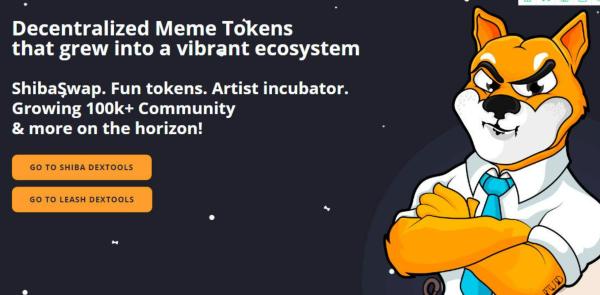《白猫project》夜神模拟器,手把操控设定介绍与推荐~
2019-04-27 13:12:52
今天想要介绍用模拟器上支援手把来操控游玩游戏,感觉会是不一样体验,当然如果真的就是很忙没空或是很手残拟仍然可以开起自动战斗帮你,但是一些特殊滑动方向攻击技能就无法发挥使用,所以还是部分技能还是得人为方式才能使用。
你不一定要跟我一样模拟器,只要有支援手把模拟器都可以参考这篇作范例,我就是用他们家用比较习惯,所以当然就是用这家来做介绍。
使用手把型号X-360 作为本次手把介绍范例
为什么选择这款呢?
主要因为这款手把是XBOX360在用的副厂手把,原厂晶片副厂外壳(厂家宣称),在台湾许多人都使用这款手把,它可以支援在XBOX360主机上使用更可以在PC上使用,在支援性上随插随用WIN7、WIN8、WIN10作业系统上都可以正常使用,市面上一些手把设定软体也都支援这款手把,更在夜神模拟器上也有很好相容支援,虽然是副厂但是CP值很高~重点价格便宜不贵,原厂一支手把都要破千台币实在下不了手T_T


首先开启夜神模拟器,将手柄设置开启,按下保存设置。

之后右手边功能列会看到手把图案开启

点开后会显示选择手把模式,选择第一个「键盘映射模式」


1、会看到类似XBOX360图案手把,请先把「XBOX手柄」开启,然后就可以开始设定要对应键盘上的按键拉~
2、可以从图片中看到很清楚标示对应手把按键位置,LT按键位置就是手把左上方第二颗按键位置,LB属于左上第一颗按键位置,如果还是不清楚,可以看看你手把按键上通常都会有按键名称刻印或图案。
3、U、H、K、J按键映射位置使用的是手把左下方方向键。

4、人物移动方向键我使用W、A、S、D按键,使用手把左上方蘑菇摇杆,能够更好操控游戏人物走动方向!
5、右摇杆对硬的是手把的右下方磨菇摇杆,这边通常我都是使用在需要滑动视角或是需要滑动按键时候使用,对应键盘↑←↓→键。
6、右按键对应手把右上方X、Y、B、A按键,这边使用Q、E、R、T键盘位置。
※请注意键盘有些按键无法映射到手把上操控,例如键盘右手边数字键盘就无法支援唷~所以在设定上请务必留意是否
使用到无法映射的按键。
如果不知道要设定哪些按键可以参考我的设置方式。
都设定完成后按下X关闭视窗即可。
接着我们用这款游戏来设定虚拟键盘上设定测试手把效果吧~
右边功能列找虚拟键盘图案开启。

从图片中可以看到这是已经都设定好按键位置,当然不一定要跟我一样,用自己习惯操控方式就行了

你只要在游戏画面中找要对应要按按键画面位置,滑鼠左键点一下就会出现空白的按键格。

这时候用你手把,把你要对应手把按键位置按一下,就会跑出刚刚设定手把按键的键盘按键名称啰~是不是很方便呢?
当然蘑菇摇杆也可以如同这般去设定,但是仍然可以用键盘按按键方式去设定,然后再用手把操控。
那需要特别说明我相信是个诡异像虫绿色线条按键= ="(手抖不稳所以画比较丑T_T)
这是当遇到像是这款游戏有些特殊技能需要使用到滑动方向时候就可以利用这个方式去执行,例如UP按键名称对应就是键盘↑键,手把的右下方磨菇向上键,当你蘑菇摇杆向上滑动就会使用UP按键进行向上滑动方向来值型特殊技能发动条件!是不是超级方便的!

如何设定呢?
在你要准备开始滑动地方例如图片中1位置按住滑鼠左键,向你要滑动终点方向例如2,放掉滑鼠左键,就可以设定滑动方向的按键设定啰。

最后都设定完成以后就可以按下「保存」,就可以开始体验手把的操控效果啰^^

因为市面上手把百百种,不可能全部的都去测试看看,但是设定上基本上都差不多一样的,所以大家可以用这篇范例去参考自己手把设定。
以上就是清欢网的小编给大家带来的全部内容了,非常感谢您的阅读,祝您生活愉快。